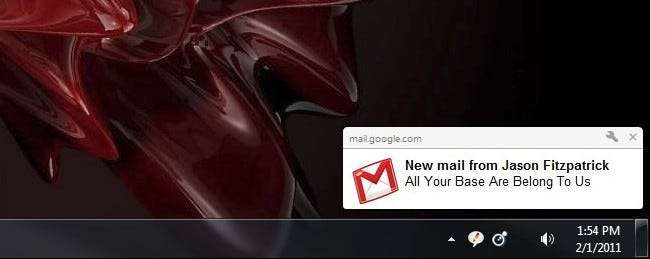
L'anno scorso è stato lanciato Google notifiche desktop per Google Calendar , ora puoi ricevere le notifiche di Gmail e Gchat anche sul desktop. Continua a leggere mentre ti guidiamo nella configurazione di entrambi.
Le notifiche desktop di Chrome sono pulite, facili da leggere e davvero utili per tenere d'occhio cosa sta succedendo in Gmail senza tenere il browser concentrato su di esso. Configurarlo è facile, prendi la tua copia di Chrome per seguirlo.
Attiva le notifiche sul desktop
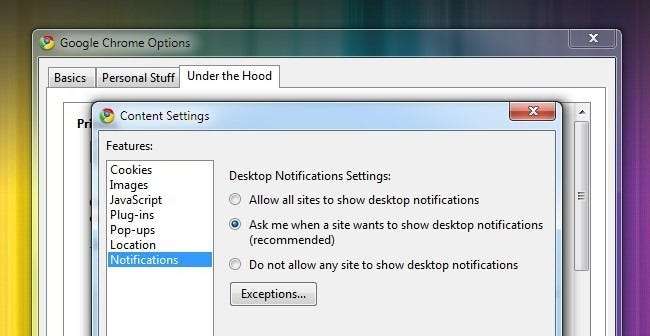
Prima di poter sfruttare la potenza di notifica di Chrome, dovrai attivarli. Fare clic sulla chiave inglese nell'angolo in alto a destra e passare a Opzioni -> Roba da smanettoni -> Impostazioni contenuto ... e quindi dal menu Contenuto vai a Notifiche . Là dovresti controllare Chiedimi quando un sito vuole mostrare le notifiche desktop . Chiudi il menu delle opzioni e torna al riquadro principale del browser in Chrome.
Abilita le notifiche in Gmail
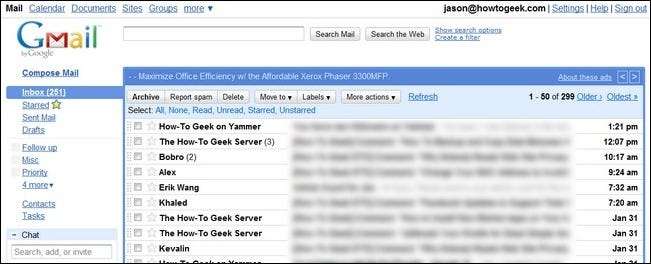
Avvia Gmail e vai su Impostazioni -> Generali. Scorri verso il basso fino a visualizzare la sottosezione Notifiche desktop:

Innanzitutto, fai clic sul link blu che dice " Fare clic qui per abilitare le notifiche sul desktop ... ". Il tuo link probabilmente dirà "per Gmail", nel nostro caso dice How-To Geek Mail a causa del nostro dominio Google Apps. Quando fai clic su di esso, verrà visualizzata una barra blu nella parte superiore del browser che ti chiede se desideri consentire a mail.google.com di mostrare le notifiche desktop. Clic permettere .

Attiva o disattiva le notifiche a cui desideri ricevere su . In questo caso, attiveremo le notifiche email e le faremo fare un giro di prova. Non dimenticare di scorrere verso il basso e fare clic Salvare le modifiche .
È ora di provarlo. Fuoco di un'e-mail all'account Gmail da cui hai appena abilitato le notifiche (invialo da un altro indirizzo email, a volte non ricevi notifiche se le invii dal tuo indirizzo principale a te stesso). Inoltre, assicurati di avere Gmail aperto in una scheda da qualche parte in Chrome. Questo è importante; le notifiche funzioneranno solo se sei effettivamente connesso a Gmail con Gmail aperto in una scheda.
Lanciamo un'email e vediamo come funziona:
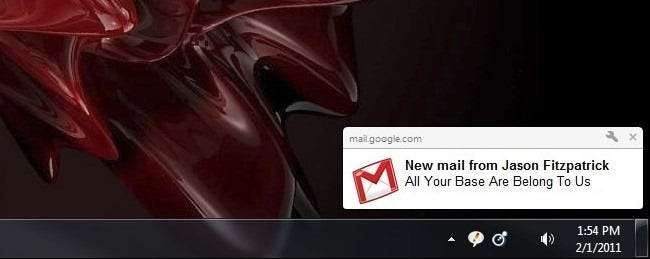
Successo! Per mezzo della legge della luna, tutta la tua base ora appartiene a noi! (Punti di credito extra per aver identificato con successo le due parti del mio doppio oscuro riferimento nella frase precedente.)
Prima di andare, un ultimo consiglio; Se ti ritrovi sopraffatto dall'enorme numero di email che appaiono, potrebbe essere il momento di attivare il Posta prioritaria .






